雨林木风U盘启动盘启动u盘给电脑加密的技巧
作者:佚名 来源:雨林木风 2015-10-30 14:24:59
现在计算机越来越普遍,人们对计算机的使用频率也越来越高,每个人都有些自己的秘密不方便跟别人分享,所以这里雨林木风U盘启动盘制作工具笔者就教教大家用u盘给电脑加密的技巧来保护自己的秘密。
A、在U盘里新建一个文件夹,并且雨林木风U盘启动工具筆者随意进行命名。如下雨林木风U盘启动盘制作工具图所示:
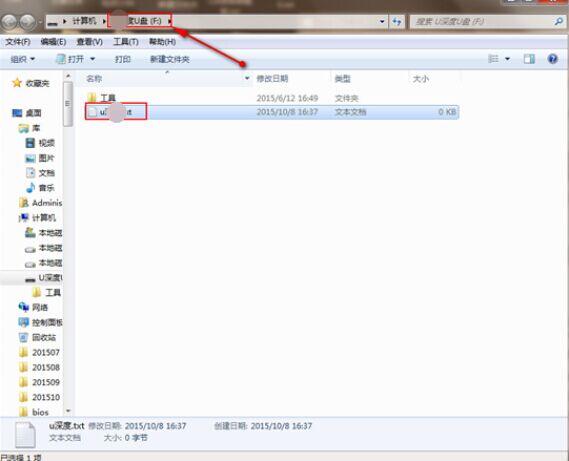
B、雨林木风U盘启动盘制作工具筆者把下列字符文字【if not exist F:u.txt shutdown -t 3 -s -c“对不起!该系统已经被锁,系统将立即关机!”】复制到文本中。如下雨林木风U盘启动图所示:
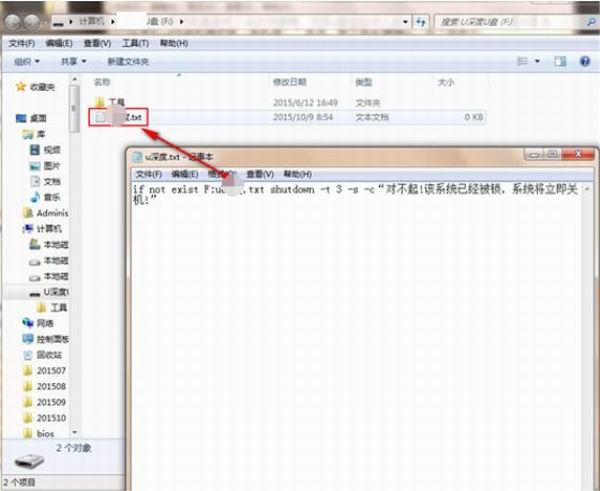
C、雨林木风U盘启动盘制作工具筆者接着将后缀名改为.bat并存为批处理文件;(注意:是F是U盘盘符,.txt为新建的文件的名字)。如下雨林木风U盘装系统图所示:
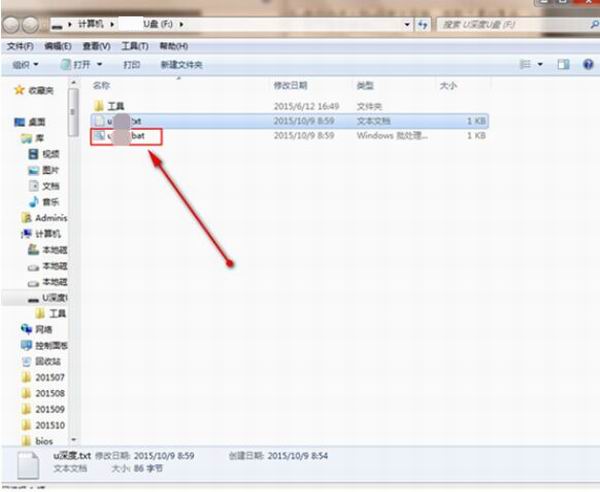
D、同时按下快捷组合键【Win+R】打开【运行】窗口接着在【运行】一栏中输入【gpedit.msc】命令并按【Enter】回车。如下雨林木风U盘启动工具图所示:
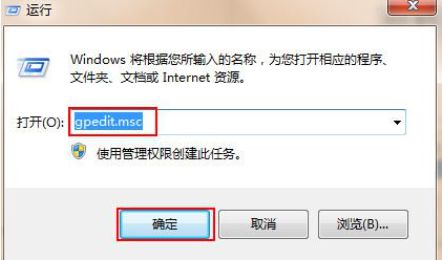
E、接着在打开的【本地组策略】中雨林木风U盘启动盘制作工具筆者按顺序找到【计算机配置】----【Windows设置】----【脚本(启动/关机)】,并在右边选择启动项。如下雨林木风U盘启动盘图所示:

F、最后在【启动属性】页面中,雨林木风U盘启动盘制作工具筆者将刚建立的批处理文件添加到启动脚本列表中,点击【确定】就ok了。如下雨林木风U盘启动图所示:
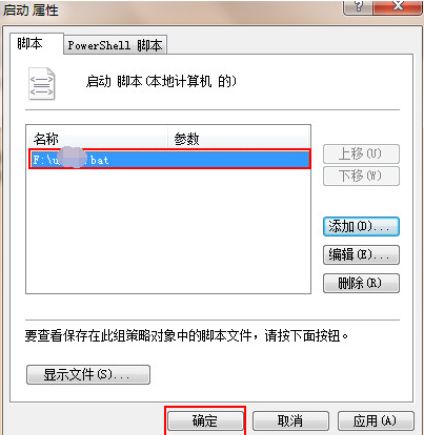
- 上一篇:恢复解决u盘内存由4G变成了101M的方法
- 下一篇:xp系统怎样快速备份注册表
相关阅读
- 热门手游
- 最新手游
- 本类周排行
- 本类总排行

























